win7一键共享工具怎么用 win7一键共享工具的操作方法
更新日期:2022-09-18 02:20:00
来源:互联网
win7一键共享工具怎么用相信不少的用户们都在询问这个问题吧,其实用户们可以直接的搜索“win7/XP局域网共享工具”来进行操作或者是开启你的共享模式,那么接下来就让本站来为用户们来仔细的介绍一下win7一键共享工具的操作方法吧。
win7一键共享工具的操作方法
1、先搜索“win7/XP局域网共享工具”,然后下载安装好。
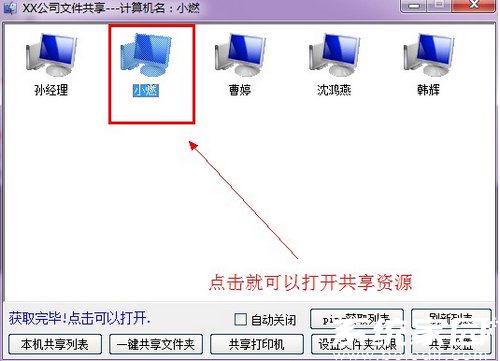
2、win7请在管理员模式下运行。然后打开软件,开启共享。
3、点击一键共享文件夹就可以共享文件了。
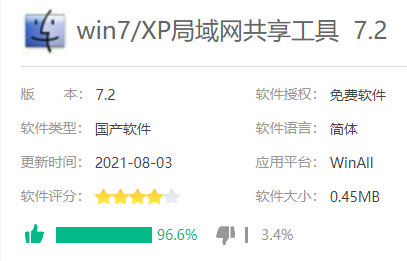
4、选择你要共享的文件夹。
5、设置你共享文件夹的名称。

只读模式是别人能看到你的文件但是不能修改或删除你的文件。
完全控制是别人能打开你的文件,也能删除你的文件。
6、共享成功。
注:如果你的系统是win7,默认的磁盘属性没有everyoue用户的权限。别人还是无法访问你的电脑,可以点击下面给everyone可以添加权限。
两步解决:
第一步:点击设置文件夹权限。
第二步,选择磁盘并授权。

选择你共享过的文件夹:刚刚我共享的是E盘。所以我就选择E盘了。
本功能设置后的磁盘可能导致回收站的文件会丢失。请确定你的回收站里面没有有用的文件了。
点击确定后权限添加完毕。现在对方就可以打开你的文件了。也可以点击别人的计算机就可以打开别人共享的文件了。

常见问题
- 知乎小说免费阅读网站入口在哪 知乎小说免费阅读网站入口分享365432次
- 知乎搬运工网站最新入口在哪 知乎盐选文章搬运工网站入口分享218657次
- 知乎盐选小说免费网站推荐 知乎盐选免费阅读网站入口分享177207次
- 原神10个纠缠之缘兑换码永久有效 原神10个纠缠之缘兑换码2024最新分享96861次
- 羊了个羊在线玩入口 游戏羊了个羊链接在线玩入口70746次
- 在浙学网页版官网网址 在浙学官方网站入口66419次
- 王者荣耀成年账号退款教程是什么?王者荣耀成年账号可以退款吗?64795次
- 地铁跑酷兑换码2024永久有效 地铁跑酷兑换码最新202458573次
- paperpass免费查重入口58502次
- 蛋仔派对秒玩网址入口 蛋仔派对秒玩网址入口分享57696次

